Introduzione
Java è un popolare linguaggio di programmazione orientato agli oggetti utilizzato per la creazione di applicazioni.
Per eseguire e sviluppare un'applicazione in Java, è necessario installare Java Development Kit (JDK). Esistono due diverse implementazioni di JDK:OpenJDK e Oracle JDK .
- OpenJDK è la versione open source gratuita di Java, disponibile con licenza GPL v2.
- Oracle JDK è un pacchetto software Java completo e a pagamento.
In questa guida, scopri come installare Java su un server CentOS 8, inclusa l'implementazione di OpenJDK e Oracle JDK.
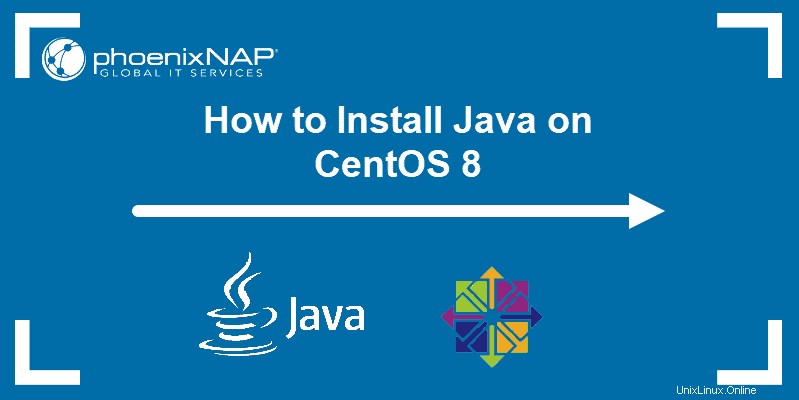
Prerequisiti
- Un sistema con CentOS 8 installato
- Un account utente con sudo o root privilegi
- Accesso a una finestra di terminale/riga di comando (Cerca> terminale)
- Un account Oracle (richiesto solo per Java JDK)
Installa OpenJDK su CentOS 8
Apri JDK è la versione gratuita di Java che consiste in Java Runtime Environment (JRE) e Development Tools. Per eseguire e sviluppare applicazioni Java, è necessario installare il pacchetto completo con il relativo kit di sviluppo.
Attualmente, esistono due versioni LTS di OpenJDK:OpenJDK 8 e OpenJDK 11 . Oracle supporta e aggiorna regolarmente entrambe le versioni. Sebbene le nuove versioni escano ogni sei mesi, vengono mantenute solo fino alla versione successiva. Pertanto, non è consigliabile installare qualcosa di diverso dalla versione 8 o versione 11 a meno che tu non abbia una buona ragione per farlo.
Installa OpenJDK 11
Apri una finestra di terminale e inserisci quanto segue:
sudo yum install java-11-openjdk-develConferma eventuali richieste, attendi il completamento del processo e verifica l'installazione con:
java -version
Installa OpenJDK 8
Per installare la versione precedente di LTS, OpenJDK 8, utilizzare il comando seguente:
sudo yum install java-1.8.0-openjdk-develVerifica che Java versione 8 sia ora installato con:
java -version
Installazione di OpenJRE
Se non stai sviluppando in Java, ma devi comunque eseguire applicazioni Java, puoi saltare l'installazione di JDK e configurare Java Runtime Environment (JRE) .
JRE è una combinazione di una Java Virtual Machine (JVM) e delle librerie necessarie per eseguire il codice in runtime. È il requisito minimo per eseguire qualsiasi applicazione Java.
Proprio come con il Development Kit, ci sono due versioni LTS di Runtime Environment:JRE 8 e JRE 11 .
Per installare JRE 11, eseguire:
sudo yum install java-11-openjdk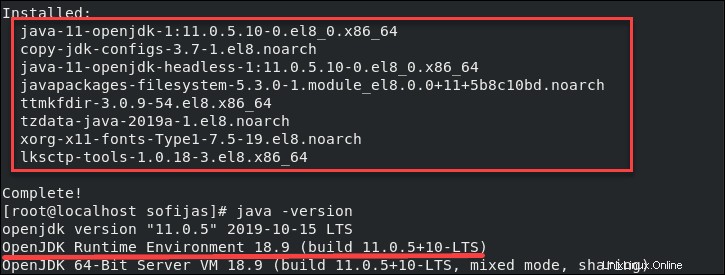
Per installare JRE 8, utilizzare il comando:
sudo yum install java-1.8.0-openjdk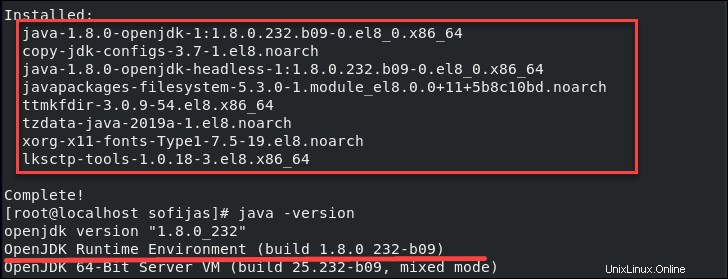
Installazione di OpenJDK senza testa
Un'altra alternativa a OpenJDK è solo l'installazione di headless versione.
Proprio come OpenJRE, Java headless fa parte di OpenJDK e non dovrebbe essere installato sopra di esso.
L'opzione headless è un ambiente di runtime minimo, senza un'interfaccia grafica, più adatto per applicazioni server. Utilizza risorse di sistema minime e non include il supporto per tastiera o mouse.
Installa OpenJDK 11 headless inserendo quanto segue:
sudo yum install java-11-openjdk-headlessPer OpenJDK 8 senza testa corri:
sudo yum install java-1.8.0-openjdk-headlessInstalla Oracle JDK su CentOS 8
Quando installi Oracle Java su CentOS 8, assicurati di scaricare direttamente dalla fonte ufficiale, Oracle. Ciò richiede la creazione di un account sul sito Web Oracle.
1. Aprire un browser Web e accedere alla pagina di download di Oracle. Qui troverai tutti i link per il download di Java per le diverse versioni di Java SE .
2. Scorri verso il basso per vedere le diverse versioni di Java SE e trova quella che ti serve. In questo articolo, ci atterremo alla versione LTS – Java 11 .
Java SE 11.0.5 (LTS) la sezione include un pulsante di download per installare Oracle JDK (Kit di sviluppo Java). A differenza delle versioni precedenti, questa edizione non offre la possibilità di scaricare Oracle JRE (Java Runtime Environment) come pacchetto separato.
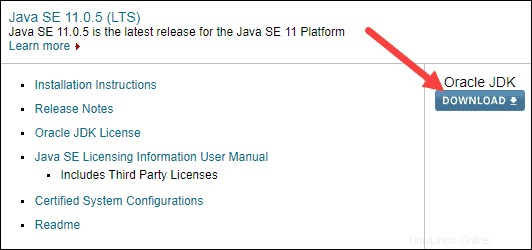
3. Fare clic sul Download blu pulsante a destra, appena sotto Oracle JDK intestazione.
4. Il link ti porta alla pagina successiva della sezione download e ti informa sull'Aggiornamento della licenza Oracle JDK . Assicurati di esaminarlo prima di scaricare il software.
5. Scorri verso il basso e trova la casella grigia denominata Java SE Development Kit 11.0.5 . In esso troverai tutti i pacchetti disponibili per il software.
6. Per scaricare uno qualsiasi dei pacchetti, devi prima selezionare la casella che conferma che Accetta il contratto di licenza .
7. Per CentOS 8, Linux x64 .rpm file è una buona scelta di pacchetto poiché è più facile da installare. Se utilizzi un sistema operativo a 32 bit, usa Linux x86.
8. Per accedere al file, accedi con il tuo account Oracle.
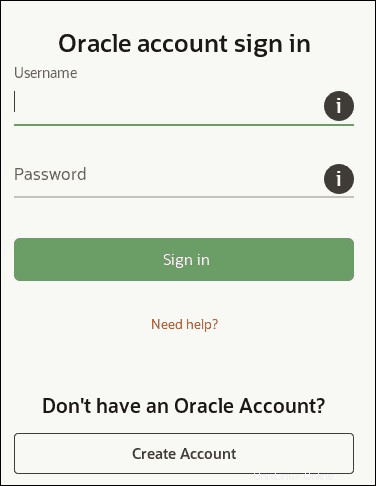
9. Consenti il completamento del download. Una volta completato, apri il terminale e inserisci quanto segue:
sudo yum install /home/user/Downloads/jdk-11.0.5-linux-x64.rpm9. Al termine dell'installazione, è possibile verificare la versione Java con quanto segue:
java -versionImpostazione della versione Java predefinita
Potresti avere 2 diverse versioni di Java sul tuo sistema. Per impostarne uno come predefinito, usa il comando:
sudo alternatives ––config javaIl sistema visualizza un elenco di diverse versioni di Java. Se ti piace l'impostazione predefinita, premi Invio .
Se vuoi cambiarlo, digita il numero della versione che desideri, quindi premi Invio .
Impostazione della variabile d'ambiente JAVA_HOME
Con la versione predefinita impostata, puoi configurare JAVA_HOME sul tuo CentOS 8.
In questo modo, le applicazioni compilate in questo linguaggio di programmazione possono accedere facilmente al percorso di installazione di Java.
Il modo in cui definisci l'ambiente JAVA_HOME dipende dalla versione di Java che hai. Per definire la posizione di Java 8 o Java 11, fare riferimento alla guida di istruzioni di phoenixNAP su Come impostare la variabile d'ambiente JAVA_HOME.